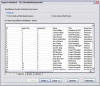
In dieser Übung erstellen Sie ein Diagramm aus importierten Daten.
1 Im Menü Datei wählen Sie Daten Importieren, um den Dialog Datenquelle wählen anzuzeigen.
Hinweis: Wenn das Verzeichnis Meine Diagramme nicht angezeigt wird, klicken Sie am linken Rand auf das Symbol HumanConcepts, und wählen Sie dann den Dateiordner Dokumente und das Symbol Meine Dokumente.
2 Wählen Sie die Datei Tutorial5.xls und dann Öffnen.
In OrgPlus wird der Dialog Import-Assistent - XLS Arbeitsblattauswahl angezeigt.
In diesem Dialog können Sie ein Arbeitsblatt aus der Excel-Datei (Blatt1, Blatt2 oder Blatt3) wählen und festlegen, ob die erste Datenzeile Spaltennamen oder Datensätze enthalten soll.
3 Klicken Sie auf Weiter, um den Dialog Import-Assistent - Dateneinstellungen anzuzeigen.
In diesem Dialog können Sie Einstellungen für die jeweiligen Felder in der importierten Datei festlegen. Sie können entscheiden, ob ein bestimmtes Feld im Diagramm enthalten oder aus diesem ausgeschlossen sein soll (graue Spalten sind ausgeschlossen). Sie können Felder umbenennen oder beispielsweise festlegen, ob ein Feld als Hyperlink dargestellt werden soll.
4 Klicken Sie auf Weiter, um den Dialog Import-Assistent - Hierarchie überprüfen anzuzeigen.
Dieser Dialog ermöglicht es Ihnen nachzuprüfen, ob Ihre Diagrammhierarchie korrekt erstellt wird.
Um ein Diagramm aus importierten Daten zu erstellen, benötigt OrgPlus zwei Felder: das Feld Position, das jedes Feld eindeutig festlegt und das Feld Berichtet an, aus dem OrgPlus die Information erhält, an wen der für eine bestimmte Box festgelegte Mitarbeiter berichtet.
In OrgPlus werden alle als Position und Berichtet an zu verwendenden Felder automatisch ermittelt. Mit diesem Fenster können Sie allerdings auch überprüfen, ob die richtigen Felder gewählt wurden und ob in den Quelldaten keine Fehler vorliegen.
5 Klicken Sie auf Beenden, um den Datenimport abzuschließen.
6 Sie erhalten die Aufforderung, eine Sub-Chart zu erstellen. Klicken Sie auf Nein.
Das erstellte Diagramm wird in OrgPlus angezeigt: